Verbinden und verwalten Sie Ihr Google-Geschäftskonto mit Influencity
Bevor Sie beginnen
Um einen Standort mit einem Google-Geschäftskonto zu verbinden, benötigen Sie die entsprechenden Berechtigungen in Ihrem Google-E-Mail-Konto. So überprüfen Sie Ihre Berechtigungen:
- Melden Sie sich bei Ihrem Google-Konto an und klicken Sie am gewünschten Standort auf „Profil anzeigen“.
- Alternativ können Sie auf das Hauptmenü zugreifen und „Geschäftsprofil-Manager“ auswählen.
- Klicken Sie auf die drei Punkte, wählen Sie „Geschäftsprofileinstellungen“ und klicken Sie dann auf „Personen“, um die Liste der Benutzer und ihre Berechtigungsstufen anzuzeigen.
Hinweis: Im Allgemeinen sind alle Rollen gültig, um den Standort mit Influencity zu verbinden, aber aufgrund der jüngsten API-Änderungen von Google haben einige Konten mit der Manager-Rolle möglicherweise nicht genügend Zugriff, um die Verbindung herzustellen oder alle Metriken anzuzeigen.
Wenn Sie mehrere Standorte verwalten, muss jeder mit einer anderen Marke in Influencity verbunden sein.
So verbinden Sie Ihr Google-Unternehmensprofil
- Rufen Sie das Verbindungs-Dashboard in Influencity auf.

- Klicken Sie auf „Google-Unternehmensprofil-Konto verbinden“. Ein Google-Anmeldungsfenster wird eingeblendet.
- Melden Sie sich bei Ihrem Google-E-Mail-Konto an (oder wählen Sie es aus, wenn Sie bereits angemeldet sind) und klicken Sie auf „Weiter“.
- Erteilen Sie Influencity Berechtigungen, indem Sie alle erforderlichen Berechtigungen markieren und auf „Weiter“ klicken. Influencity verwendet diese Berechtigungen nur für Verbindungen, Analysen und die Veröffentlichung von Inhalten.
- Es wird eine Liste der mit Ihrem Konto verknüpften Standorte angezeigt. Wählen Sie den Standort aus, den Sie verknüpfen möchten.
Fehlerbehebung: Es werden keine Standorte angezeigt?
Stellen Sie sicher, dass Sie mit dem richtigen Google-E-Mail-Konto angemeldet sind. Wenn Sie die Manager-Rolle haben, versuchen Sie, die Eigentümer-Rolle anzufordern, um die Verbindung herzustellen.